百度网盘设置关联BT种子文件的操作步骤
时间:2022-10-26 17:13
这篇文章为各位带来的内容是百度网盘设置关联BT种子文件相关的,对此感兴趣的用户可以去下文看看百度网盘设置关联BT种子文件的操作教程。
百度网盘设置关联BT种子文件的操作步骤

首先找到BT种子文件,选择“打开方式”,如图,
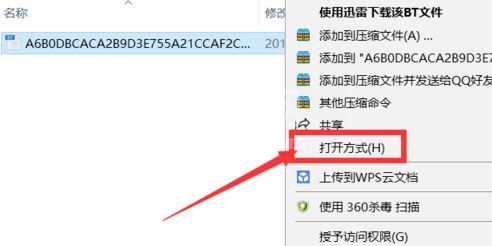
在弹出菜单中点击“选择其他应用”,弹出窗口,选择百度网盘,若没这一选项,点击下方的其他应用,找到软件安装位置选择程序就好,
勾选下方“始终使用此应用打开 .torrent文件”,点击确定,
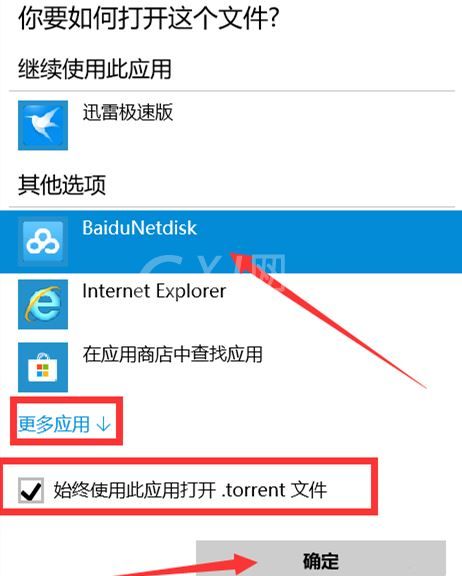
这样直接双击文件即可打开。还有一种操作,打开百度网盘,进入界面,点击右上方的三角图标,
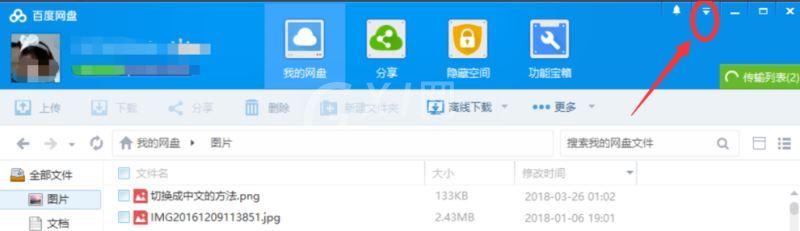
弹出菜单,点击“设置”选项,
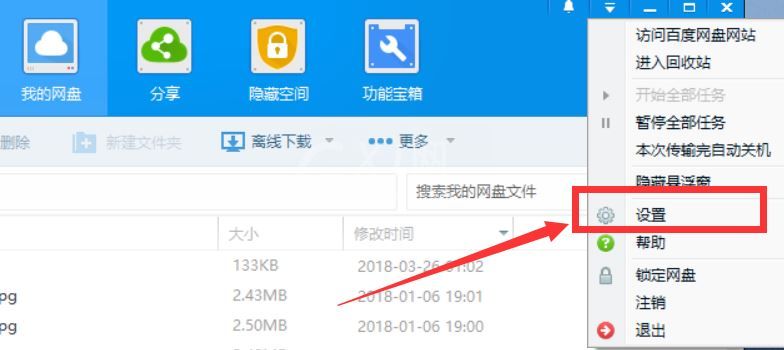
进入设置界面里,选择“启动后关联BT种子文件”,点击确定。
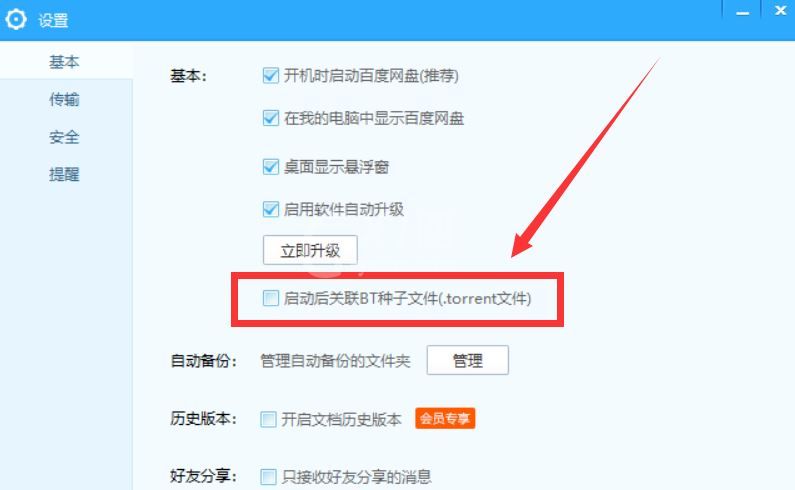
以上这里为各位分享了百度网盘设置关联BT种子文件的操作流程。有需要的朋友赶快来看看本篇文章吧。



























